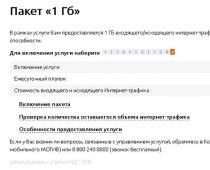Mälumoodul on väike trükkplaat, mis vastutab osaliselt arvutisüsteemi jõudluse eest. Reeglina viitab mälumoodul mälukiipidega (RAM) plaadile. Elektroonika arenedes muutuvad plaadid väiksemaks ja võimsamaks, mis võimaldab neid ilma suuremate raskusteta nutitelefonides ja tahvelarvutites kasutada. Tänapäeva kasutaja seadme keskmine RAM on 1–4 GB.
Iga innovatsioon mis tahes valdkonnas saab alguse alusuuringutest, mis panevad aluse tulevastele leiutistele. Juba on saamas selgeks, et andmekandjad tänapäevasel kujul lakkavad olemast, nagu juhtus kunagi diskettide ja perfokaartidega. Mõned ettevõtted (näiteks) tegelevad aktiivselt DNA-mälu loomise uurimisega, kuid IBM otsustas valida teistsuguse tee ja hakata välja töötama draive, milles vaseaatomid toimivad teabekandjatena.
On hästi teada, et RAM mängib kõvaketta ja protsessori vahelise vahendaja rolli. See salvestab HDD-lt või SSD-draivilt varem laaditud praegused andmed, mida protsessor teatud aja jooksul vajab. Miks mitte katkestada vahendaja? - te küsite. Lõppude lõpuks võimaldab see protsessoril ja kõvakettal vahetada teavet ja töötada programmifailidega otse - RAM-ist mööda minnes ja küsimus, kuidas valida arvuti jaoks RAM-i, pole sel juhul enam asjakohane.
Kui aga riistvara konfiguratsioonist RAM välja jätta, seisame paratamatult silmitsi arvuti kiirusega seotud probleemiga. Olenemata sellest, kui kaugele IT-tehnoloogiad on arenenud, töötavad kõik SDD- ja HDD-draivid palju aeglasemalt kui RAM ja on seetõttu ka kiiruselt madalamad. Just sel põhjusel tulebki esmalt laadida kiiremasse RAM-i erinevaid andmeid, et protsessor ei seisaks jõude, vaid saaks kiiresti ja õigel ajal kätte kogu normaalseks tööks vajaliku info.
Enne kui hakkame RAM-i valima, analüüsime selle tööpõhimõtet ilma tehniliste üksikasjadeta, simuleerides kahte lihtsat olukorda.
Oletame, et käivitasite programmi, töötasite selles ja seejärel sulgesite selle ja käivitasite mängu. Sel juhul laaditakse RAM-ist välja programmi tööga seotud andmed ning RAM-i laetakse mänguga seotud info. Nii saab protsessor kiiresti kätte kõik vajalikud andmed mänguga seotud arvutuste tegemiseks.
Oletame, et teie arvutis töötab korraga mitu arvutiressurssi nõudvat programmi, näiteks 3D-graafikaredaktor, mittelineaarne videoredaktor või multimeediumimuundur. Kui RAM-i on piisavalt, laaditakse RAM-i kõik nende rakenduste töötlemiseks vajalikud andmed. Olenevalt sellest, millisele programmile tööle lülitute, tegeleb protsessor spetsiaalselt nende mälurakkudega, kus selle programmiga seotud andmed on salvestatud.
Viitamiseks olgu öeldud, et protsessor suhtleb RAM-iga mitte otse, vaid emaplaadil asuva spetsiaalse kiibi kaudu. IT-ringkondades nimetatakse seda tavaliselt põhjasillaks. Protsessor (CPU), põhjasild ja muutmälu on omakorda omavahel ühendatud väga õhukeste juhtmetega, mis on marsruudid ja mida seetõttu nimetatakse süsteemisiiniks.
Tehnilisel tasandil on kõik palju keerulisem, kuid eesmärgiks oli väheteadlikele selgitada, miks on arvutisse RAM-i vaja ja mis rolli see selles mängib. Enne kui jätkame RAM-i valimist ja keskendume selle parameetritele, soovitan teil tutvuda tehtud uuringutega.
RAM-i testimine mälumahuga 4, 8 ja 16 GB.
Kui olete üks neist, kes usub, et RAM-i pole liiga palju, siis ostke aina kallimaid ja ärge lugege edasi. Kui soovite RAM-i valikule targalt läheneda ega ole valmis raha üle maksma, kuid soovite saada oodatud tulemust, sukelduge sellesse protsessi. Esmapilgul on RAM-i valimine olemasoleva või tulevase arvutikonfiguratsiooni jaoks üsna lihtne, kuid siin on siiski mõned nüansid.
Oletame, et teatud isikul on piiratud eelarve ja pardal oleval varem kokkupandud süsteemiüksusel on:
- Protsessor: Intel Core i7-6700K (4,0 GHz - 4,2 GHz)
- Videokaart: GeForce GTX 980
- SSD: Crucial MX200 1 TB
- Toiteallikas: SilverStone Essential Gold 750w
- RAM - DDR4-2666 4, 8 ja 16 GB (testitud kolme valikut)
- Windows 10 Pro 64-bitine
Ja siin on tavalisel inimesel dilemma, kui palju RAM-i sellisele komplektile panna ja samal ajal mitte üle maksta selle mälumahu eest, mille järele lõpuks nõudlust pole. Võib olla 4, 8, 16 või kõik 32 GB. Kui palju RAM-i lõpuks ära tasub? Steven Waltoni (Steven Walton – portaali TechSpot toimetaja) uuringute kohaselt õigustas 16 GB RAM-i maht end kahel juhul, muul juhul piisas 8 GB-st.
Kokku viidi selle konfiguratsiooniga läbi rohkem kui 10 testi, kasutades DDR4-2666 RAM-i 4, 8 ja 16 GB. Suure hulga RAM-iga test tasus end ära 17-minutilise video renderdamisel Adobe Premieris. Kõik said valmis sama video, kuid erineva aja jooksul. 16 GB – 290 sekundit, 8 GB – 300 sekundit, 4 GB – 415 sekundit.
Failide tihendamise ajal jõudlust võrdlev test näitas, et RAM-i hulk mängib selles olulist rolli. Täitmiskiirus oli: 16 GB – 9290 MIPS (miljoneid toiminguid sekundis), 8 GB – 2902 MIPS, 4 GB – 446 MIPS.
Ülejäänud katsetes, mis sellel koostuga tehti, toimisid 8 ja 16 GB muutmälu, kui kõik muud näitajad on võrdsed, peaaegu identselt, kuid 4 GB mälu oli kõigil rinnetel pisut kehvem.
Kolme läbiviidud testi kohaselt näitasid mängud GTA V, Batman: Arkham Knight ja F1 2015 sama FPS-i (kaadrit sekundis). Minu meelest sai testimine hästi tehtud, kuid mängude vallas tehtud uurimused üllatasid veidi. Ma ei sea mängutesti mingil juhul kahtluse alla, kuid usun, et mänge testiti minimaalsete nõuetega, hoolimata komponentide ja komplekti kui terviku sisseehitatud potentsiaalist. Minu arvates piisab mängude ja enamiku ülesannete jaoks 8 GB-st, kuid kui olete seotud videotöötluse või 3D-modelleerimisega, siis soovitaksin installida vähemalt 16 GB muutmälu.
Mida ütlevad arvuti RAM-i parameetrid?
RAM-i (random access memory) lühend inglise keeles on RAM (Random Access Memory). RAM on muutlik. See tähendab, et niipea, kui arvuti välja lülitate või teie maja toiteallikas katkeb, lähevad kõik andmed kaotsi. Samal ajal, kui arvuti läheb unerežiimi, aktiveeritakse talveunerežiim (energiasäästurežiim) ja salvestatakse andmed HDD- või SSD-draivi spetsiaalselt selleks ette nähtud kohta ja ka toiteallikas peatub.
Sel juhul aga taastatakse arvuti sisselülitamisel andmed varem salvestatud alalt RAM-i ning tööd saab jätkata sealt, kus pooleli jäi, sest kõik varem jooksnud rakendused jätkavad tööd. Kuid vajate seda teavet üldise pildi jaoks ja on aeg liikuda edasi RAM-i tüüpide ja omaduste kaalumise juurde.
Mälu tüüp. RAM-i arendajad püüavad pidevalt muuta seda kiiremaks ja produktiivsemaks. Selle tulemusena asendab üks põlvkond RAM-i teise. Praegu on mälutüüpe (või mooduleid, millele need on rakendatud) DDR, DDR2, DDR3 ja DDR4. Esimesed kaks on juba unustusehõlma vajunud ja oma aktuaalsuse kaotanud, kaks teist on aga täies hoos arvutite kokkupanemisel.
Iga uus RAM-i põlvkond on kõigis aspektides eelmisest parem ega ole füüsiliste ja elektriliste parameetrite poolest asendatav. RAM moodustatakse spetsiaalse lõikega (võtmega) nn moodulile (plaadile), mis peab ühtima emaplaadi pesas olemasoleva partitsiooniga.
Seda tehakse selleks, et füüsiliselt ei saaks keegi ühte tüüpi moodulit teist tüüpi mälu jaoks mõeldud pessa paigaldada. Nii ei saa te näiteks DDR3-mälumoodulit installida DDR4 jaoks mõeldud pessa võtme erineva asukoha tõttu kontaktrühma real ja vastupidi. Energiatarbimise osas on mälumoodulid soodsad. Olenevalt põlvkonnast töötavad need järgmisel toitepingel:
- DDR - 2,5 V;
- DDR2 - 1,8 V;
- DDR3 - 1,5 V (seal on DDR3L - 1,35 V. Madal – vähenenud energiatarbimine);
- DDR4 - 1,2 V;
Mida väiksem on energiatarve, seda väiksem on soojuse tootmine. Kuna kolmanda ja neljanda põlvkonna DDR-idel on madal energiatarve, ei vaja need klambrid radiaatorijahutust, välja arvatud juhul, kui te muidugi kiirendate.
Ribalaius. Põhimõtteliselt määrab läbilaskevõime maksimaalse andmehulga, mida saab kanali kaudu ajaühikus (üks sekund) edastada. Kuna kiireim komponent on protsessor, taandub arvuti jõudluse suurendamise ülesanne tervikuna mitte ainult protsessori tuuma taktsageduse suurendamisele, vaid pigem muude seadmete kiiruse suurendamisele. RAM on selles mõttes kiirem kui teised komponendid, kuid siiski aeglasem kui protsessor. Nii nagu protsessori jõudlus sõltub süsteemisiini laiusest, sõltub RAM-i jõudlus mälusiini laiusest.
See parameeter on väga oluline, kuna see mõjutab arvuti kui terviku jõudlust. Optimaalse koostalitlusvõime tagamiseks peab mälusiini ribalaius ühtima protsessori siini ribalaiusega. Millest ma räägin? Näiteks tahame ehitada arvuti ja meil on juba olemas emaplaat, kus on pesa Inteli protsessori jaoks (Socket 1151) koos joodetud pesadega DDR4 jaoks. Oleme juba ostnud vastava RAM-i GeIL DDR4-2133 32768MB PC4-17064 (Kit 2×16384) ja jääb üle vaid protsessor valida.
Meie puhul on ühe RAM-mooduli läbilaskevõime 17064 MB/s. Kuna meil on kaks moodulit, tuleb see parameeter korrutada kahega (17064 x 2 = 34128 MB/s). Seetõttu soovime valida protsessori, mis toetab seda mälu ribalaiust. Kuna veebipoed ei anna täielikku teavet, soovitan avada Inteli ametlik veebisait ja viidata protsessori spetsifikatsioonile.
Pöörake tähelepanu reale “Maksimaalne mälu ribalaius”, kus meid huvitav parameeter peaks vastama varem RAM-i jaoks saadud väärtusele (34128 MB/s). Teame, et 1 gigabait (GB) võrdub 1024 megabaidiga (MB). Seetõttu on ümardamist arvesse võttes Intel Core i7-6700K protsessor väärtusega 34,1 GB/s võrdne 34100 MB/s. Protsessori spetsifikatsioonis on RAM-i ribalaiuse väärtus määratud võttes arvesse kahte moodulit, millest annab tunnistust kahe mälukanali tugi (Maksimaalne mälukanalite arv: 2).
Kuna kasutame kahte mälumoodulit, aktiveerime kahe kanaliga režiimi, mis annab meile kahekordse ribalaiuse. Tulevikku vaadates ütlen, et kahe kanaliga režiimi aktiveerimiseks on parem kasutada sama tootja kahe või enama pulga valmiskomplekte, millel on sama taktsagedus, mälumaht ja ajastus. Tootjad testivad RAM-i komplektide ühilduvust, kuid pulgad saate ise valida, kuid sel juhul ei garanteeri keegi kriitiliste vigade puudumist töö ajal.
Kahe kanaliga režiimi aktiveerimiseks tuleb emaplaadi RAM-pulgad paigutada teatud pesadesse. Reeglina on need ühe värviga esile tõstetud ja ribad tuleks sisestada pesadesse 1 ja 3 või 2 ja 4. Mängudes suurendab kahe kanaliga režiim veidi 1–3%, kuid programmid suurendavad jõudlust kuni 30%.
Sagedus. See parameeter on nende inimeste tähelepanu all, kes soovivad kiirendada (overclockers). RAM-i töösagedust mõõdetakse hertsides ja see iseloomustab kella tsüklite (juurdepääsude) arvu ajaühikus (1 sekund). See RAM-i säte peab ühtima emaplaadi toetatud sagedusega. Mida ma mõtlen? Oletame, et otsustate osta DDR4-mälu, mille efektiivne taktsagedus on 3200 MHz, ja teie olemasolev emaplaat toetab DDR4 RAM-i, kuid mille taktsagedus ei ületa 2133 MHz.
Sel juhul töötab mälumoodul, arvestades selle võimalusi, sagedusel 2133 MHz ja vastavalt sellele on läbilaskevõime väiksem. Samal ajal, kui kõik muud asjad on võrdsed (sama riistvarakoost sama ekraani eraldusvõimega), ei märka te mängus olulist erinevust.
Näiteks DDR3 mälumooduli sagedusega 1333 MHz ja 1600 MHz või 1866 MHz ja 2133 MHz mälu vahel suureneb FPS (kaadrid sekundis) keskmiselt 1%. Kõrge taktsagedusega mälumoodulid paljastavad end märkimisväärselt andmete arhiveerimisel ning video- ja muu multimeediumisisu redigeerimise spetsiaalsetes programmides töötades. Tehniliselt juhtub nii, et kõrgema sagedusega pulgadel on ka suurem ajastus (latentsus). Mängude puhul, mida lühem on signaali viivitus, seda parem.
Latentsus (ajastus). Ilmselgelt peate RAM-i maksimaalse läbilaskevõime suurendamiseks suurendama selle töösagedust. Kuid lisaks sagedusele iseloomustab mälu ka ajastussüsteem. Põhimõtteliselt määrab see parameeter kellatsüklite viivituse ja mälupöördumiste järjekord algab juhtregistritest. Pärast vajalike mälupankade aktiveerimist (rea aadressi sisestamist ja RAS-i sünkroniseerimissignaali edastamist) ja positiivse taktimpulsi saabumist avaneb juurdepääs vajalikule reale.
Omakorda paigutatakse liiniaadress spetsiaalsesse liiniaadressi puhvrisse ja hoitakse seal vajaliku aja. Pärast teatud ajaperioodi (mida nimetatakse RAS-i ja CAS-i viivituseks) esineb CAS-signaali taktitsüklites RAS-i suhtes viivitus. Pärast CAS-impulsi andmist ja positiivse taktimpulsi saabumist tuuakse aadressi siinil praegu oleva veeru aadress. Pärast seda avaneb juurdepääs vajalikule veerule mälumaatriksis.
Pärast teatud CAS-i latentsusaega ilmub andmesiinile vajalik teave, mida protsessor saab juba töötlemiseks vastu võtta. Iga järgnevat infot, mis järgmises tsüklis andmesiinile ilmub, iseloomustab paketitsükli pikkus. Mälupangale juurdepääsu tsükkel lõpetatakse spetsiaalse käsuga RAS Prechrge deaktiveerimiseks. See käsk antakse välja üks või kaks taktitsüklit enne viimaste andmete väljastamist.
Mainitud ajaperioodid RAS–CAS-i viivitus (tRCD), CAS-i latentsusaeg (tCL), RAS-i eellaadimine (tRP) on mälu ajastused ja salvestatakse kindlas järjestuses. Näiteks 5-5-5-15; 9-9-9-24; 11-13-14-32. Tehnilisest küljest on see väga keeruline protsess, kuid on oluline mõista üht: mida madalamad ajastused, seda kiirem on mälu ja sageduse suurenemine toob paratamatult kaasa ajastuse pikenemise.
Kuid iga DDR-mälu põlvkonnaga suurendavad tootjad taktsagedust ja sellest tulenevalt ka ajastused. Samal ajal suureneb RAM-i jõudlus ja seda kompenseerib taktsageduse suurenemine. Lihtsamalt öeldes on RAM-ist andmete toomise aeg pikenenud, kuid proportsionaalselt on kasvanud ka pakett ise ühes taktitsüklis protsessori siinile väljastatud andmetega.
Sama põlvkonna (näiteks DDR3) erineva sageduse ja ajastusega mälumoodulid ei domineeri näiteks mängudes. Vaatamata märkimisväärsele erinevusele DDR 3 ja DDR4 vahel sageduste ja ajastuste vahel, on viimasel parem jõudlus, kuna see kasutab teist tehnoloogiat.
Helitugevus. Paljud kasutajad imetlevad seda parameetrit ja seostavad seda mõttega, et rohkem on parem. Selles on muidugi teatud osa tõtt, kuid sõltumatud testid, mida ei viinud läbi mitte ainult Stephen Walten, viitavad sellele, et kui te ei tööta ressursinõudlikes programmides nagu Adobe Premier, siis kokku 8 GB mälu. sulle piisab.
Selles plokis otsustasin kokkuvõtte tegemise asemel lühidalt esitada teavet RAM-i valiku ja installimise kohta.
- Kui ehitate arvutit nullist, soovitan eelistada DDR4-d (suurem jõudlus ja väiksem voolutarve), kuna ostate ikkagi uue emaplaadi. Kui proovite uuendada olemasolevat eelmise põlvkonna arvutit ja teil on mitu DDR3 või DDR3L pulka, siis raha säästmiseks tasuks mõelda seda tüüpi mälu jaoks joodetud pesadega emaplaadi ostmisele.
- DDR4 standardi vaieldamatu eelis on see, et tehniliselt on tootjatel võimalus luua suure mahutavusega mooduleid (kuni 128 GB). Samal ajal ei tohiks arvuti kokkupanemisel mõttetult mälumahtu jahtida määratud ülesannetest. Säästetud raha on parem lisada videokaardi eelarvesse.
- Kui te ei kavatse kiirendada ja RAM-i standardrežiimi (pinget, sagedust) suurendada, pole suurte radiaatorite ja jahutitega moodulitest teile kasu. Saatke raha oma videokaardi jaoks hoiupõrsasse või salvestage see SSD-le.
- Eelistage komplekte (2, 4 moodulit komplektis), kus mälupulkadel on sama ajastus, maht ja töösagedus. Selliseid komplekte on testinud üks tootja ja need tagavad katkematu töö kahe kanaliga režiimis.
- Mooduli lahtipakkimisel, teisaldamisel või paigaldamisel hoidke latti otstest, et vältida madalpingeelementide kahjustamist staatilise elektri tõttu. Moodulit teisele inimesele edasi andes tuleb latt alla panna ja lasta tal see võtta. Mälumooduli käest kätte andmisel võib tekkida staatiline elekter. Pidage meeles ütlust: "Kord aastas tulistab kepp."
- Valige maineka tootja RAM. Maailmas toodavad RAM-kiipe vaid vähesed ettevõtted Samsung, Hynix, Micron ja Toshiba ning laias laastus ostavad neilt kõik RAM-moodulite tootjad. Samas on RAM-pulkade tootjad Kingston, Corsair ja GOODRAM end turul hästi tõestanud.
- Kokkuvõtteks lubage mul teile meelde tuletada, et Windowsi perekonna 32-bitised operatsioonisüsteemid ei näe mälu, mis on suurem kui 3 gigabaiti ja seega ei saa nad sellega suhelda. Seega, kui teie arvutisse on füüsiliselt installitud rohkem kui 3 GB mälu, peaksite kasutama 64-bitist operatsioonisüsteemi.
Oleksin tänulik täienduste ja konstruktiivsete kommentaaride eest seoses RAM-i valikuga.
Head päeva kõigile. Täna räägime sellest, kuidas RAM-i valida.
See järgmine märkus võlgneb oma ilmumise meie lugupeetud lugejatele, sest just neilt (s.o teilt) tuli üleskutse, et tahaks näha kõike rohkem ja veel kategooriast “raskekahurvägi”, see tähendab. Noh, kuna me oleme projekt, mis ei saa mitte ainult kirjutada, vaid ka kohati lugeda (eriti teie kommentaare :-)), siis tegelikult on siin veel üks artikkel teie arvuti "ajude", nimelt RAM-i kohta. .
Nagu ma juba ütlesin, oli see algselt üks artikkel, mis jagunes kaheks. Leiad esimese osa, mis räägib RAM-ist üldiselt (st. tööpõhimõtted, miks seda vaja on jne).
Sissejuhatuses tahan ka öelda, et see looming saab meie artiklite “raudpanteonis” aukohal. Neile, kes on unustanud (või kuulevad esimest korda, s.t. tere uutele;-)), tuletan meelde, et materjalidest on kirjas, millele tuleb individuaalset “varuosat” ostes tähelepanu pöörata. osad” teie arvuti jaoks. Siin on mõned neist kunstiteostest: „Intel või AMD. Probleemid valikuga ", "Kuidas valida protsessori jaoks õige ventilaator (jahuti)", " " ja kõik muud asjad "Selection Criteria" sildilt.
Ma ei julge sind enam kinni pidada, alustame...
Põhisissejuhatus omaduste ja muu kohta
Kuidas valida õiget RAM-i, et arvuti jõudlus paraneks ja see töötleks kiiresti rakendusi/mänge, mida te varem ette ei kujutanud? Arvan, et seda küsimust küsib meie (ja mitte ainult) tohutu riigi tohutu hulk kasutajaid.
Ja nad teevad selle küsimuse esitamisel õigesti, sest ainult esmapilgul võib öelda, et siin on kõik lihtne ja selge, kuid seal on palju peensusi, millest me teile nüüd räägime.
Niisiis, esimene asi, mida peate (enne ostmist) meeles pidama, on see, et "õige" mälu valimine on teie raudse sõbra edasise kiirendamise edu võti ja võimaldab teatud määral vältida tarbetuid rahasüste äsja välja antud riistvara.
Need. mälu (näiteks "ülekiirendamine") võimaldab tootja pakutava kiirendamispotentsiaali tõttu hoida kasutaja arvutit üsna pikka aega "rõõmsas" meeleolus.
Ega asjata ütlesime eespool, et protsessor kasutab andmete töötlemiseks RAM-i ja vahemälu (ja emaplaadi kaudu tarbib see RAM-i ressursse). See pole asjata, sest samast protsessorist või emaplaadist on võimatu valida eraldi RAM-i (kuna need on omavahel ühendatud).

Emaplaadi omaduste kirjeldamisel viitame RAM-i käsitlemisel protsessorile, arvestame ka eelmainitud elementide omadusi, sest need on arvuti peamine "mõtlemise" osa. Nende komponentide operatiivne ühendamine võimaldab teie rauaassistendil vajalikud toimingud kiiresti läbi viia.
Seetõttu tuleb mälu valikul lähtuda nendest vastastikuse ühendamise kaalutlustest, vastasel juhul selgub, et hankisite "laheda" mälu, kuid emaplaat seda ei toeta, ja siis lamage seal ja ootate oma "parimat tundi" :).
Et teada saada, millist protsessorit teie emaplaat toetab ja millist mälumoodulit selle jaoks vaja on, peate:
- minge plaaditootja veebisaidile
- leidke oma mudel tähtnumbriliste märgiste järgi (nt tootja Gigabyte GA-P55A-UD4P)
- tutvuge toetatud protsessorite juhendiga ja soovitatavate mälumoodulite loendiga (st need tootjad ja mudelid, mis ühilduvad teie tahvliga 100%).
Kõigi küsimuste selgitamiseks toon konkreetse näite (pole vaja, ärge tänage :-)).
Läheme tootja veebisaidile (1) ja otsime emaplaadi mudelit, märkides seda, sisestage andmed otsingusse (2).

Märge
Märgistust (emaplaadi mudeli/tootja) saab näiteks leida DirectX-i diagnostikatööriista kaudu (kutsutakse käsurea klahvikombinatsiooniga "Win + R" ja sisestades dxdiag, seejärel pidage meeles read - arvuti tootja ja mudel ).
Klõpsake linke "Toetatud protsessorid" (1) ja "Soovitatud mälumoodulite loend" (2). Mälu jaoks laadige see loend alla (pdf-vormingus), klõpsates vastaval lingil.

Otsustame protsessori tüübi (1) (oletame, et Core i5-760) ja mälumudeli (2) (oletame näiteks Kingston KHX1600C9D3K2/4G) üle.

See on kõik, pole midagi keerulist!
Nüüd teame, et meie emaplaat ja protsessor ei lähe selle mäluga vastuollu ning nende kolme komponendi kombinatsiooniga saame välja pigistada ihaldatud 10-15% tõusu arvuti üldises jõudluses ning vältida näiteks kohutavaid ja kohutavaid probleeme.
Liigume nüüd otse tehniliste parameetrite endi juurde.
Mälu tüüp
Kõigepealt peate otsustama mälu tüübi üle. Selle artikli kirjutamise ajal domineerivad turul kolmanda põlvkonna DDR (double-data-rate) mälumoodulid ehk DDR3. DDR3 mälul on suuremad taktsagedused (kuni 2400 megahertsi), väiksem voolutarve ligikaudu 30-40% (võrreldes DDR2-ga) ja vastavalt väiksem soojuse hajumine.
Küll aga leiab endiselt DDR2 mälu ja vananenud (ja seetõttu kohati kohutavalt kalli) DDR1 mälu. Kõik need kolm tüüpi on omavahel täiesti sobimatud, nii elektriliselt (DDR3 on madalama pingega) kui ka füüsiliselt (vt pilti).

Seda tehakse selleks, et isegi valikuga eksimise korral ei saaks sobimatut mälupulka sisestada (kuigi mõned on väga usinad ja seetõttu juhtub.. uh.. buum! :)).
Märge
Märkimist väärib uut tüüpi mälu DDR4, mis erineb eelmistest põlvkondadest kõrgemate sagedusomaduste ja madala pinge poolest. See toetab sagedusi 2133 kuni 4266 MHz ja eeldatavasti läheb see masstootmisse 2012. aasta keskel. Lisaks ärge ajage RAM-i (nimetatakse DDR-i) segamini videomäluga (nimelt GDDR-iga). Viimasel (GDDR 5 tüüpi) on kõrged sagedused, mis ulatuvad 5 GHz-ni, kuid seda on seni kasutatud ainult videokaartides.
Vormitegur
Valides pöörake alati tähelepanu vormitegurile - standardile, mis määrab seadme üldmõõtmed või lihtsalt öeldes varda enda kujunduse tüübi.
DIMM (Dual Inline Memory Module, tähendab, et kontaktid asuvad mõlemal küljel) - lauaarvutitele ja SO-DIMM - sülearvutitele (viimasel ajal võib sülearvuti mälu leida kõik-ühes arvutites või kompaktsetes multimeediumiarvutites).

Nagu ülaloleval pildil näha, on need erineva suurusega, seega on raske mööda vaadata.
Siini sagedus ja ribalaius
Peamised RAM-i jõudlust iseloomustavad parameetrid on siini sagedus ja andmeedastuskiirus.
Sagedus iseloomustab vastavalt mälusiini potentsiaali andmete edastamiseks ajaühikus, mida suurem see on, seda rohkem andmeid saab üle kanda. Siini sagedus ja ribalaius sõltuvad üksteisest otseselt proportsionaalselt (näiteks mälul on siin 1333 MHz, mis tähendab, et teoreetiliselt on selle ribalaius 10600 MB/sek ja moodul ise ütleb DDR3 1333 (PC-10600) ).
Sagedus on tähistatud kui "DDR2 (3)-xxxx" või "PC2 (3)-yyyy". Esimesel juhul tähistab "xxxx" efektiivset mälusagedust ja teisel juhul "yyyy" maksimaalset ribalaiust. Segaduste vältimiseks vaadake tabelit (see näitab kõige populaarsemaid standardeid: DDR (1), DDR2 (2), DDR3 (3)).
Millise sageduse peaksin valima?
Nagu eespool mainitud, peate tuginema teie süsteemi pakutavatele võimalustele. Soovitame, et sagedus vastaks emaplaadi/protsessori toetatud sagedusele.
Näiteks ühendasite mooduli DDR3-1800 maksimaalselt DDR3-1600 toetavasse pessa (pistikusse), mille tulemusena töötab moodul pesa sagedusel, s.t. 1600 MHz, ei kasuta oma täit ressurssi ning tõenäolised on ka tõrked ja vead süsteemis. Peab ütlema, et praegu on kõige levinumad ja soetamiseks soovitatavad DDR3 tüüpi moodulid, mille taktsagedus on 1333 ja 1600 MHz.
RAM-i võimaluste põhjalikuks hindamiseks kasutatakse terminit mälu ribalaius. See võtab arvesse andmete edastamise sagedust, siini laiust ja mälukanalite arvu (see on OP jõudluse jaoks üsna oluline parameeter).
Mälu töörežiimid
Kaasaegsetes arvutites toetavad emaplaadid spetsiaalseid töömälu režiime. Nendes režiimides on selle töökiirus kõige tõhusam, seetõttu peaksite parima jõudluse saavutamiseks võtma arvesse mälumoodulite töörežiime ja nende õiget paigaldamist.
Mis on mälu töörežiim? - see on sarnane mitme CPU tuuma tööga, st. teoreetiliselt suureneb mälu alamsüsteemi töökiirus kahe kanaliga režiimis 2 korda, kolme kanaliga režiimis - vastavalt 3 korda jne.
Vaatame lähemalt režiimide tüüpe:
- Ühe kanaliga režiim (ühe kanaliga või asümmeetriline) – see režiim aktiveerub, kui süsteemi on paigaldatud ainult üks mälumoodul või kõik moodulid erinevad üksteisest mälumahu, töösageduse või tootja poolest. Pole tähtis, millistesse pesadesse või mälusse installite. Kogu mälu töötab kõige aeglasema installitud mälu kiirusel.
- Dual Mode (kahe kanaliga või sümmeetriline) – igasse kanalisse paigaldatakse sama palju RAM-i (ja teoreetiliselt kahekordistub maksimaalne andmeedastuskiirus). Kahe kanaliga režiimi lubamiseks paigaldatakse mälumoodulid paarikaupa pesadesse 1 ja 3 ja/või pesadesse 2 ja 4.
- Kolmekordne režiim (kolme kanaliga) – igasse kolme kanalisse on installitud sama palju RAM-i. Moodulid valitakse kiiruse ja helitugevuse järgi.
Selle režiimi lubamiseks tuleb moodulid paigaldada pesadesse 1, 3 ja 5 / või pesadesse 2, 4 ja 6. Praktikas, muide, pole see režiim alati produktiivsem kui kahekanaliline ja mõnikord kaotab see isegi andmeedastuskiiruses. - Flex Mode (paindlik) - võimaldab teil suurendada RAM-i jõudlust, kui installite kaks erineva suurusega, kuid sama töösagedusega moodulit. Nagu kahe kanaliga režiimis, paigaldatakse mälukaardid erinevate kanalite samadesse konnektoritesse.
Üldiselt on kõige levinum valik kahe kanaliga mälurežiim.
Märge
Müügil on emaplaate, mis toetavad nelja kanaliga mälurežiimi, mis peaks andma teile maksimaalse jõudluse. Üldjuhul on tõhusaks mälukorralduseks vaja paigaldada paarisarv mälumooduleid (2 või 4) ning paarikaupa peavad need olema ühesuurused ja soovitavalt samast partiist (või samast tootjast).
Kas mälumaht või suurus loeb?
Veel üks oluline parameeter, mille kohta öeldakse, et mida rohkem, seda parem on maht. Märgin kohe, et kuigi see on oluline omadus, omistatakse peaaegu kõik loorberid sellele arvuti jõudluse suurendamise keerulises ülesandes, mis pole alati tõsi, kuid see juhtub.
Kirjutasin märkuses "" paar sõna suurte mälumahtude kohta.
Neile, kes on artikli enda lugemiseks liiga laisad, ütlen lihtsalt, et minu jaoks on 6 GB või suuremad mahud mõistlikud, eriti nõrga ketta alamsüsteemi korral (õnneks maksab mälu nüüd senti). Ja vundament tulevikuks on hea, sest nagu praktika näitab, hakkavad programmid ja operatsioonisüsteemid üha rohkem mälu tarbima.
Ajad

Sealt saad lisaks sellele, et saad teada mälu kohta üldinfot (vahekaart Mälu), ka (vahekaart SPD), kas sinu “beebi” on võimeline kiirendama, s.t. kas see töötab XMP või EPP profiiliga.
Jahutus
Enamik elemente läheb arvuti töö ajal üsna kuumaks ja mälu pole erand (ma ei ütle, et saate sellel mune praadida, nagu videokaardil, kuid see on täiesti võimalik :)). Mikroskeemidelt soojuse eemaldamiseks varustavad tootjad oma stantsid spetsiaalsete metallplaatide/radiaatorite ja jahutuskorpustega. Kiiretes mudelites (ülekiirendamiseks ette nähtud) on mõnikord tegemist täieõigusliku eraldi jahutussüsteemiga (suure hulga igasuguste torude ja elementidega, nagu pildil).

Seega, kui plaanite nii-öelda oma RAM-i “suurelt koormata” ja (tulevikus) ka kiirendada, siis mõelge tavalisele jahutussüsteemile. Üldiselt soovitan isegi tavakasutajale osta mälu vähemalt mingitesse radiaatoritesse.
ECC veaparandus
Selle märgistusega moodulitel on pardal spetsiaalne kontroller, mis on mõeldud erinevate mäluvigade tuvastamiseks ja parandamiseks. Teoreetiliselt peaks selline süsteem suurendama RAM-i stabiilsust. Praktikas on erinevus "tavalise" ja kallima ECC-mälu vahel peaaegu nähtamatu. Seetõttu pole erilist mõtet selliseid mooduleid spetsiaalselt osta. Lisaks võib ECC kasutamine mälumoodulites vähendada selle töökiirust 2–10%.
Tegelikult oleme parameetritega valmis, kuid parim osa jääb magustoiduks, nagu alati! No hakkame seda endasse imema :).
Mälu õige paigaldamine pärast valimist ja ostmist
Näib, et OP õige installimise kohta pole midagi öelda (tundub, et kõik on lihtne - kleepige see sisse, klõpsake ja tellige), kuid see pole täiesti tõsi ja nüüd uurime seda küsimust täie tõsidusega :).
Seega (enne paigaldamist) pidage meeles põhireegleid:
- ole ettevaatlik
- Tehke kõik tööd, kui arvuti on täielikult vooluvõrgust lahti ühendatud, kuivade kätega
- Ärge kasutage liigset jõudu – mälumoodulid on väga haprad!
- Asetage süsteemiüksus tugevale ja stabiilsele pinnale.
Liigume edasi protsessi enda juurde.
Samm 1.
Kõigepealt avage süsteemiploki külgkate (tavalise vertikaalse korpuse puhul on see vasak kaas, kui vaadata süsteemiplokki eestpoolt). Otsige üles seadme seest emaplaat – suurim plaat, mis asub otse teie ees. Sellel tahvlil näete RAM-moodulite installimiseks mõeldud pistikute plokki.

Märge
OP-pesade arv on enamasti 2-6 pistikut enamiku koduarvutites kasutatavate emaplaatide puhul. Enne installimist pöörake tähelepanu videokaardile - see võib häirida RAM-i installimist. Kui see segab, demonteerige see ajutiselt.
2. samm.
Vabastage RAM-i installimiseks valitud vaba pesa servadel olevad spetsiaalsed riivid.

Antistaatilisest pakendist eemaldage ettevaatlikult uued “ajud” (ärge painutage neid, haarake ettevaatlikult, kuid kindlalt servadest).
Märge
Iga konnektori sees on väikesed hüppaja klahvid ja mälumoodulite kontaktosal vastavad väljalõiked. Nende vastastikune joondamine välistab mälu vale paigaldamise või erinevat tüüpi moodulite paigaldamise. Igal tüübil on erinev asukoht ja pesade arv ning seetõttu ka emaplaadi pistikute võtmed (seda mainisime juba mälutüüpidest rääkides).
3. samm.
Joondage mälupesa emaplaadi pesas oleva võtmega (nagu on näidatud pildil).

Kui te ei suuda mälupulgal ja emaplaadi pistikul olevaid klahve sobitada, ostsite tõenäoliselt vale tüüpi mälu. Kontrollige kõike uuesti, parem on ost poodi tagastada ja vahetada soovitud tüüpi mälu vastu.
4. samm.
Sisestage DIMM pessa, vajutades ülemist serva alla.

5. samm.
Vajutage õrnalt, kuni moodul on täielikult pessa paigas ja pesa servadel olevad lukustusklapid on paigas.

6. samm.
Veenduge, et kinnitusklambrid on paigas ja täielikult suletud.

See on kõik, mälu on õigesti installitud! Asetage süsteemiüksuse korpuse kate tagasi ja ühendage arvuti toiteallikaga. Pärast uue RAM-i installimist testige seda vigade tuvastamiseks spetsiaalsete utiliitidega.
Tasub öelda paar sõna RAM-i töörežiimide kohta.
Emaplaadid võimaldavad mälul töötada n-kanaliga (kaks/kolm/neli) režiimides. Selleks erinevad pilud värvi poolest ja jagunevad paarideks.
Näiteks OP kahekanalilise töörežiimi kasutamiseks on vaja, et moodulid (sama sagedusega/helitugevusega) sisestataks sama nimega pistikutesse (sama värvi, 1 ja 3) erinevatest kanalitest ( vaata pilti).

See protseduur võimaldab saavutada jõudluse kasvu 5-10% (võrreldes ühe kanaliga režiimiga).
Kõik on siin!
Järgides neid installijuhiseid, saate mitte ainult hõlpsalt installida mälu (isegi kui te pole seda kunagi varem teinud) "õigesse" kohta, vaid saavutate ka selle maksimaalse jõudluse süsteemis.
Kasutaja memo valikuks
Kuna teavet on üsna palju, toome välja peamised punktid, mida peate õppima:
- Uurige eelnevalt välja, millist mälu tüüpi tootja toetab (soovitab).
- Installige sama ajastuse/mahu/sagedusega ja sama tootja mälumoodulid. Ideaalis ostke komplekt – need on kaks samade omadustega moodulit samalt tootjalt, mida on juba koostöös testitud
- RAM siini ribalaius peab ühtima protsessori siini ribalaiusega
- Parima jõudluse saavutamiseks kaaluge moodulite töörežiime ja nende õiget paigaldust
- Otsige mälu minimaalsete standardajastustega (vähem -> parem)
- Valige mälumaht arvuti lahendatavate ülesannete ja operatsioonisüsteemi tüübi põhjal
- Valige tuntud (mainega) tootjad, näiteks: OCZ, Kingston, Corsair jne.
- Mälu kiirendamise potentsiaal sõltub otseselt kiipidest, millel see on valmistatud. Seetõttu veenduge, et mälu oleks teinud tuntud tootja, siis on kõige tõenäolisem, et kiibid pakuvad usaldusväärsemat toiteallikat ja neil on suurem mürakindlus, mis avaldab kasulikku mõju mälu tööle ebanormaalsetes režiimides.
- Kui plaanite süsteemi kiirendada või soovite saavutada maksimaalset jõudlust (näiteks ehitada mänguarvuti), peaksite pöörama tähelepanu spetsiaalsele kiirendatud mälule koos täiustatud jahutusega.
Selle teabe põhjal saate targalt valida sobiva mälumooduli, mis tagab, et teie armastatud riistvara hoiab (ja ei lange) kõrge jõudluse latti pikka aega.
Tahan veel öelda, et kui loodate, et kuskil ridade vahel räägime veel paar sõna ülekiirendamise kohta, siis ärge lootke (:)), sest sellele numbrile pühendatakse eraldi (veelgi maitsvam) artikkel , mis katab kõik ülekiirendamise peensused ja “pigistab” minu “ajudest” maksimumi. See on aga hoopis teine lugu...
Kust on parim koht RAM-i ostmiseks?
- , - neile, kes ei karda osta välismaalt ja säästa raha. Seal on palju, mitu populaarset kaubamärki ja üldiselt kena pood, kus nad varustavad tavalisi ja nii edasi;
- , - võib-olla parim valik SSD-de (ja mitte ainult) hinna ja kvaliteedi suhte osas. Hinnad on üsna mõistlikud, kuigi valik pole alati mitmekesisuse poolest ideaalne. Võtmeeelis on garantii, mis võimaldab tõesti 14 päeva jooksul toodet ilma küsimusteta vahetada ning garantiiprobleemide korral astub pood teie poolele ja aitab probleeme lahendada. Saidi autor on seda kasutanud vähemalt 10 aastat (alates ajast, mil nad kuulusid Ultra Electoronicsisse), mida ta soovitab teil teha;
- , on üks turu vanimaid kauplusi, mis on tegutsenud umbes 20 aastat. Korralik valik, keskmised hinnad ja üks mugavamaid saite. Üldiselt rõõm koos töötada.
Valik on traditsiooniliselt teie. Muidugi pole keegi kõikvõimalikke Yandex.Markete tühistanud, kuid headest poodidest soovitan ma neid, mitte mõnda MVideot ja muid suuri võrke (mis ei ole sageli mitte ainult kallid, vaid ka teenuse kvaliteedi ja garantii poolest puudulikud töö jne).
Järelsõna
Loodan, et see materjal võtab teie "raudsete teadmistega" riiulil oma õige koha ja aitab teid rohkem kui üks kord (aga kaks või isegi kolm :)) nõuga keerulises ülesandes osta kaaslasele "mõtlemisriistvara". arvuti.
Püsige meie IT-lainel ja saate teada palju huvitavamat. Nagu alati, kui teil on midagi öelda, ootavad kommentaarid kannatlikult oma aega.
PS: Lisaks teemantidega tantsimisele RAM-i kohal, et arvuti jõudlust tõsta, saad kasutada veel üht väga head tööriista – vahetusfaili. Saate teada, kuidas seda õigesti luua/konfigureerida märkmest, mis asub aadressil.
PS 2: Aitäh meeskonnaliikmele 25 KADR selle artikli olemasolu eest
Kuidas valida RAM (RAM, DDR), milline mälumoodul on parem
Arvuti uuendamiseks või uue kokkupanemiseks RAM-i (RAM, DDR) valimisel pöörab enamik kasutajaid vähe tähelepanu RAM-moodulite kvaliteedile ja tüübile. RAM-i "ainus parameeter" on sageli selle maht, kuid see pole kaugeltki ainus parameeter, millele peate valimisel tähelepanu pöörama. Ja nii, kaalume RAM-i põhiparameetrid ja mis neist sõltub.
Vormitegur
Lauaarvuti puhul on vormitegur (standardid ja füüsilised mõõtmed). DIMM ja sülearvuti jaoks SODIMM.

Noh, asume nüüd omaduste juurde ...
RAM-i maht ja mälumoodulite arv
Nagu varem öeldud, on see valiku esimene kriteerium. RAM-moodulite mahu ja koguse valimisel peate kõigepealt selgelt aru saama, millistel eesmärkidel arvutit kasutatakse.
Kui see on kontoritööde või Internetis surfamise arvuti, siis ei vaja see suurt hulka RAM-i ja tänapäeval piisab sellise arvuti jaoks. 2 GBüks moodul.
Kui teie arvuti on mängujaam või palju RAM-i tarbivate rakendustega tööjaam, siis oleks soovitatav osta 4-8 GB
RAM-i moodulite arv mõjutab oluliselt arvuti jõudlust. Näiteks sama arvuti, millel on sama palju RAM-i, kuid millel on rohkem mälumooduleid (näiteks esimesel on ühe pulgaga 4 GB ja teisel on kaks 2 GB mälupulka), laadib mängu kiiremini kui esiteks. "Miks nii?" - küsite, aga kuna tänapäevastel emaplaatidel, nagu protsessorite mälukontrolleritel, on tugi olemas kahe või kolme kanaliga mälurežiimid. Paigaldades emaplaadi vastavatesse pesadesse 2 või 3 RAM-i pulka (selle režiimi aktiveerimiseks tuleb pulgad sisestada sama värvi pesadesse), aktiveerite kahe või kolme kanali režiimi, mis teoreetiliselt võib kogumälu suurendada ribalaiust vastavalt 2 või 3 korda (praktikas on see palju väiksem, kuid erinevus on märkimisväärne). Näiteks kui ühe mälumooduli siini laius on 64 bitti, tähendab see, et protsessor suudab ühe taktitsükli jooksul mälust lugeda 64 bitti ja taktsageduste arv vastab RAM-i töösagedusele. Ja kui seate kahe või kolme kanali režiimi, suurendate siini laiust 2 (128 bitti) või 3 (192 bitti) korda.
Kuid siin on ka lõkse, kui te ei mängi kohe mitut RAM-moodulit ostma, kui see jõudluse suurenemine teie jaoks suurt rolli ei mängi. Kahe või kolme kanali režiimi installimisel võite vähendada arvuti stabiilsust, kuna sellistes režiimides on vigade tõenäosus palju suurem kui ühe kanaliga režiimis. See sõltub paljudest teguritest: töösagedus, tootja, ajastused, kas mälumoodulid, mis peavad koos töötama, on samad jne. Veelgi enam, minu arvutiremondi kogemuse põhjal on palju juhtumeid, kui pärast 3–4-aastast katkematut töötamist kahe kanaliga režiimis lakkab emaplaat (kiibistik) järk-järgult (ja mõnikord järsult) selles režiimis õigesti töötamast või ei tööta alustada üldse (viimane variant on sagedasem) teatama mälumoodulite puudumisest. Kuid niipea, kui kõik moodulid peale ühe välja tõmmati, hakkas süsteem võluväel tööle. Selle probleemi saab lahendada, kui paigaldada kaks moodulit ühte kanalisse (erinevat värvi) ja ülejäänud moodulid (kui neid oli) “välja visata”. Või võite kiibistiku/protsessori soojendada (olenevalt mälukontrolleri asukohast) - see võib lühikese aja jooksul aidata. Põhjus, miks mälukontroller ebaõnnestub ja moodulite endi kvaliteet halveneb, on kiibi halvenemine.
Mälu tuleks osta arvuti emaplaadi tootja soovituste põhjal. Selleks minge lihtsalt tootja veebisaidile, leidke sealt oma tahvel ja leidke toetatud moodulite ja mälutootjate jaotis. Emaplaat saab loomulikult suurepäraselt töötada ka teiste mälumoodulitega, kuid ostes mälu toetatud loendist, garanteerite siiski stabiilse töö.
Mälu tüüp ja mälusagedus
RAM-i tüüp näitab peamiselt tehniline protsess, mille järgi kiibid valmistatakse, ja näitab, et uuem moodul töötab kõrgema sagedusega, mis mõjub jõudlusele positiivselt.
Hetkel on 2 tüüpi mälu - DDR2 ja DDR3, uue arvuti ostmiseks arvan, et valik on ilmne - võtke ainult uus ja see on DDR3 (kirjutamise ajal). Arvuti uuendamiseks ei ole teil palju valikut, peate kasutama mälu, mida teie emaplaat toetab. Vaid mõnel juhul saab arvuti uuendamisel vahetada mälu uuema vastu. Kuid see on võimalik ainult siis, kui teil on kombineeritud emaplaat, mis toetab nii vanemat kui ka uuemat tüüpi mälu, kuid erinevat tüüpi moodulid ei tööta koos ja kui teil on installitud vanem mälu, peate selle "välja viskama" ja pange teistesse pesadesse uuem.
RAM-i sagedus võib olla erinev, isegi sama tüüpi pulgad võivad olla erineva sagedusega. Ideaalis on soovitatav valida mälu, mille sagedus on identne protsessori FSB siiniga. Ja ärge ajage segamini RAM-i töösagedust efektiivsega. Näiteks DDR 1333 mälu on DDR2 klassi mälu ja töötab REAL sagedusel 667 MHz. Tõhusaks kirjeldatakse ka protsessori FSB siini, mille tegeliku määramiseks tuleb see jagada 2-ga.
Mälu viivitused (ajastused)
Mälu ajastused või mälu latentsus on signaali ajalised viivitused. Mälu latentsusaeg mõjutab mingil moel RAM-mooduli jõudlust (ribalaiust ja juurdepääsukiirust) tervikuna. Mida väiksem on mälu latentsusaeg, seda kiiremini see töötab. Mälu ajastused kirjutatakse tavaliselt kujul 2-2-2-6, iga salvestuse osa vastab iga peamise parameetri signaali hilinemisele. Me ei lasku praegu iga protsessi toimimise üksikasjadesse, peate lihtsalt teadma, et mida madalam on mälu ajastus, seda produktiivsem see on (kuni 10%).
Kaasaegsete mälumoodulite puhul ei ole selle ajastus peamine kriteerium, kuna DDR3-mäluga töötavatel protsessoritel on suhteliselt suur teise ja kolmanda taseme mälu vahemälu, mis võib oluliselt vähendada mälupöördumiste arvu ja omakorda vähendada mälu väärtust. mälu latentsusaeg. Kuid vaatamata sellele on ajastusel siiski tähtsus ja seda ei saa mälumooduli valimisel ignoreerida.
RAM-mooduli tootja
RAM-i stabiilsus, kvaliteet ja teatud määral jõudlus sõltuvad otseselt tootjast. Kõik RAM-i tootjad ei tooda kvaliteetseid mälumooduleid ja reeglina maksab kvaliteetne mälumoodul veidi rohkem kui teised. Panen kirja hetkel mitmed tuntud ja head mälutootjad: Transcend, Samsung, Kingston, OCZ. Need ei ole ainsad tootjad, kes head mälu teevad, kuid nendelt tootjatelt mälu ostes ei riskita põrsast kotis osta.
Ülekiirendamine
Enamikul tuntud tootjatel on RAM-i mudelid ülekiirendatud. See suurendab kahtlemata jõudlust, kuid te ei tohiks selle eest oluliselt üle maksta, kuna saate RAM-i ise üle kellutada. Ja pealegi põhjustab see kiipide lagunemise tõttu tema surma kiiremini. Aga kui otsustate siiski valida ülekiirendatud mooduli, siis pange tähele, et nendel mälumoodulitel peab olema jahutus.
Jahutus
Kui plaanite arvutit, sealhulgas RAM-i, kiirendada, on soovitatav valida mälumoodul, millel on jahutus alumiiniumplaatide kujul.

|
Ärge unustage lahkuda |
Arvuti vajab muutmälu (RAM) mooduleid nagu protsessor. Ilma RAM-ita ei saa protsessor töötada. See kirjutab ja loeb RAM-i andmeid, mida ta vajab teatud toimingute tegemiseks. Kui teil on vaja kiiret juurdepääsu andmetele, ei saa protsessor kõvakettaga otse töötada, peamiselt seetõttu, et selle töökiirus on liiga madal.
Mida kiirem on RAM, seda parem. Mälu kiiruse määrab siini sagedus, mis sõltub mälu tüübist. Tänapäeval leiate kasutusel järgmist tüüpi RAM-i (loetletud välimuse kronoloogias):
SDR SDRAM (siini taktsagedus 66 - 133 MHz);
DDR SDRAM (100–267 MHz);
DDR2 SDRAM (400 – 1066 MHz);
DDR3 SDRAM (800–2400 MHz).
Seda tüüpi mälude tööpõhimõte on sama. Nad töötlevad protsessori käsuvoogu omamoodi torujuhtmena. Selle konveieri põhiomadus seisneb selles, et kui lugemiskäsk salvestusseadmesse siseneb, ei ilmu väljundandmed kohe, vaid mõne aja pärast (pärast teatud arvu siinitsüklit). Seda aega nimetatakse mälu latentsiks või ajastuteks (SDRAM latency) ja mida lühem see on, seda produktiivsem on mälu. Seda parameetrit, nagu siini sagedust, tuleb ka RAM-i valimisel arvestada.
Näiteks on kaks sama tüüpi RAM-moodulit, mille siini sagedus on 800 MHz ja mälu latentsusaeg on 4-4-4 ja 5-5-5. Neist esimene variant on produktiivsem.
Erinevate sagedustega mälu on keerulisem võrrelda. Reeglina on kõrgema sagedusega mälumoodulitel ka suurem latentsusaeg ning kiiruse võit sellest sagedusest ei tule tegelikult nii suur, kui esmapilgul tundub. Näiteks DDR3-1333MHz ajastusega 9-9-9 edestab vaid veidi DDR2-800MHz 4-4-4 latentsusajaga ja DDR3-1333MHz 7-7-7 latentsusajaga on jõudluses kuskil võrdne DDR2-1067MHz-ga.
Kuid tulevik seisneb endiselt uuemates RAM-i tüüpides. Juba on välja töötatud DDR4 SDRAM (2133 – 4266 MHz), mille kasutamine muutub ekspertide hinnangul laialdaseks 2015. aastaks.
Erinevat tüüpi RAM-moodulid erinevad oluliselt ka välimuselt (pistik, kontaktide arv jne). Kui emaplaat on ette nähtud ühte tüüpi mälu kasutamiseks, ei saa sellele teist tüüpi RAM-i installida, kuna see ei mahu isegi füüsiliselt pessa. On olemas adapterid, mis võimaldavad installida DDR2-mooduleid DDR-pesadesse, kuid neid ei kasutata laialdaselt, kuna neid saab kasutada ainult emaplaatidel, mille süsteemiloogika toetab samaaegset töötamist DDR-i ja DDR2-ga.
Lisaks töökiirusele on RAM-i oluliseks tunnuseks ka selle maht, mis peab vastama arvuti abil lahendatavate ülesannete ringile, aga ka sellele installitud tarkvarale. Näiteks Windows XP operatsioonisüsteemiga kontoriarvuti jaoks piisab tekstiga töötamiseks, interneti sirvimiseks ja muude lihtsate toimingute tegemiseks isegi 512 MB muutmälust. Kui samasse arvutisse on installitud operatsioonisüsteem Windows7, on samade probleemide lahendamiseks vaja vähemalt 2048 MB RAM-i, kuna Windows7 ise nõuab rohkem mälu. Kui süsteemil pole piisavalt RAM-i, võib ressursimahukate programmide käivitamisel vaba mälu lõppeda. Sel juhul kasutab arvuti selle laiendamiseks osa kõvakettast (nn lehefail või vahetusfail, mis on operatsioonisüsteemi poolt spetsiaalselt reserveeritud). Arvestades, et kõvakettal andmetele juurdepääsu kiirus on sadu kordi väiksem kui RAM-ile juurdepääsu kiirus, langeb arvuti jõudlus sellistel juhtudel oluliselt süsteemiüksuse kõvaketta hõivatuse indikaator ja iseloomulik praksumine kuuldakse selle raske töö müra.

RAM-moodulite ostmisel on oluline arvestada veel kahe punktiga:
1. Kui arvuti kasutab 32-bitist operatsioonisüsteemi (mida selle materjali koostamise ajal eelistas enamik kasutajaid), pole erilist mõtet sellesse masinasse installida rohkem kui 4 GB muutmälu, kuna süsteem "näeb" ainult 3 GB muutmälu ja veel 25% sellest, mis on alles (st kui seate 4 GB, kasutatakse ainult 3,25 GB). Suurema RAM-i kasutamiseks on vaja 64-bitist operatsioonisüsteemi;
- Kokkupuutel 0
- Google+ 0
- Okei 0
- Facebook 0